在当今数字时代,电脑已成为我们日常生活中不可或缺的一部分。无论是工作、学习还是娱乐,我们都依赖于电脑的高性能运行。内存作为电脑的重要组成部分之一,其大...
2025-04-08 45 电脑内存
在当今的数字时代,电脑已经成为人们工作和娱乐不可或缺的工具。而内存,作为电脑的“工作台”,其性能直接关系到电脑的整体运行效率。但很多用户可能不知道,电脑内存的保存位置是可以更改的。本文将为您深入解析电脑内存保存位置更改的方法,并探讨这一更改是否会影响电脑性能。
电脑内存,通常指的是RAM(随机存取存储器),它负责临时存储电脑运行时的资料,是电脑快速读写数据的关键部分。内存的保存位置,实际上是指操作系统将数据缓存到硬盘上的位置。

更改内存的保存位置主要是为了优化系统性能。将缓存数据保存在特定的硬盘分区,可以帮助管理和提升数据的读写速度。对于拥有固态硬盘(SSD)和机械硬盘(HDD)混合配置的电脑,尤其可以利用SSD快速读写的特性,提升系统性能。

步骤1:确定电脑配置
您需要确定电脑的硬盘配置,这一步骤至关重要。可以通过右键点击“此电脑”,选择“管理”,然后点击“磁盘管理”,查看硬盘的分区情况。
步骤2:创建新的系统缓存分区
打开“控制面板”→“系统和安全”→“管理工具”→“计算机管理”。
在左侧导航菜单选择“磁盘管理”,右键点击您想要作为缓存的硬盘空间,选择“删除卷”。
创建一个新分区,格式化为NTFS,并为其分配一个驱动器字母。
步骤3:更改虚拟内存设置
点击“此电脑”,右键选择“属性”,然后点击“高级系统设置”。
在系统属性窗口中,点击“性能”下的“设置”按钮。
在性能选项窗口中,选择“高级”标签页,点击“更改”按钮。
在虚拟内存窗口,取消选中“自动管理所有驱动器的分页文件大小”,选择您刚才创建的分区,并将分页文件大小设置为适合您的系统大小。
步骤4:更改临时文件设置
打开“控制面板”,选择“系统和安全”下的“系统”,点击“高级系统设置”。
在系统属性窗口,点击“环境变量”。
在“系统变量”中找到“TEMP”和“TMP”,将其值更改为新的分区路径。
步骤5:清理旧的临时文件
确保转移或删除旧分区中的临时文件,以避免数据混淆。

更改内存保存位置理论上不会影响电脑的性能。实际上,通过指定特定的分区作为数据缓存区,可以更有效地利用高速硬盘(如SSD)的读写速度,从而提高整体系统性能。当然,这个过程需要合理配置,如果操作不当,可能会导致系统不稳定或缓存效率低下。
更改电脑内存的保存位置是一项高级优化技巧,正确执行可以提升系统的响应速度和运行效率。但请记住,在操作前务必备份重要数据,以免数据丢失。错误的设置可能会造成系统不稳定或启动失败,如果您对此不够自信,建议寻求专业人士的帮助。如果您已经成功更改并优化了内存保存位置,那么您就可以享受更快的电脑性能了。
标签: 电脑内存
版权声明:本文内容由互联网用户自发贡献,该文观点仅代表作者本人。本站仅提供信息存储空间服务,不拥有所有权,不承担相关法律责任。如发现本站有涉嫌抄袭侵权/违法违规的内容, 请发送邮件至 3561739510@qq.com 举报,一经查实,本站将立刻删除。
相关文章
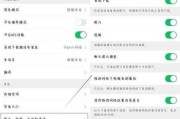
在当今数字时代,电脑已成为我们日常生活中不可或缺的一部分。无论是工作、学习还是娱乐,我们都依赖于电脑的高性能运行。内存作为电脑的重要组成部分之一,其大...
2025-04-08 45 电脑内存

当我们在谈论电脑性能提升时,常常会提到“双通道内存”。这是一项被广泛应用的技术,能够显著提高计算机的处理速度。但是,有很多用户对于如何开启双通道和它带...
2025-04-06 60 电脑内存
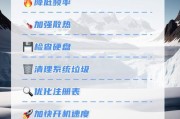
开篇核心突出在追求极限性能的今天,许多电脑用户都会考虑给硬件“加速”,其中就包括了对电脑内存卡进行超频。本文将深入探讨电脑内存卡超频是否真的有助于...
2025-04-06 45 电脑内存

电脑是我们日常生活中不可或缺的工具,在使用过程中,可能由于各种原因导致内存条出现故障。内存对于电脑的顺畅运行至关重要,一旦出现问题,可能会导致系统崩溃...
2025-04-05 43 电脑内存

在谈论电脑性能优化时,内存频率的调节是一个专业技术话题。如果你想进一步挖掘电脑的潜能,那么了解内存频率的调节及其对性能的影响将是一件十分关键的事情。本...
2025-04-04 41 电脑内存
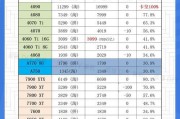
在这个信息爆炸的时代,电脑已成为我们生活中不可或缺的一部分。随着软件和游戏对性能要求的不断提高,越来越多的用户开始关注电脑硬件的升级,尤其是内存条的更...
2025-04-04 39 电脑内存